OpenLiteSpeed是由LiteSpeed Technologies开发和维护的高性能事件驱动的开源Web服务器。 在这篇文章中,我们将看到我们如何使用CyberPanel来启动和运行在OpenLiteSpeed的LSCache和WordPress只需点击几下。
什么是LSCache?
LSCache是一个直接在OpenLiteSpeed Web服务器中构建的完整页面缓存,它与类似,但效率更高,因为使用LSCache时我们从图片中删除了反向代理层。
LSCache WordPress插件!
LiteSpeed还开发了一个WordPress插件,与OpenLiteSpeed Web服务器进行通信,以缓存动态内容,从而大大缩短加载时间,提高性能,减轻服务器的负担。
LiteSpeed的插件提供了强大的缓存管理工具,由于LSCache与服务器的紧密集成,其他插件无法复制。 其中包括基于标签的智能清除缓存,以及根据移动设备与桌面设备,地理位置和货币等标准缓存多个版本的生成内容的功能。
LSCache能够缓存页面的个性化副本,这意味着缓存可以扩展到包括登录用户。 公开无法缓存的页面可能会被私下缓存。
除了LSCache的高级缓存管理功能之外,WordPress插件还提供了额外的优化功能,如CSS / JS缩小和组合,HTTP / 2 Push,图像和iframe的延迟加载以及数据库优化。
什么是CyberPanel?
CyberPanel是OpenLiteSpeed之上的一个控制面板,您可以使用它来创建网站并通过单击来安装WordPress。
它还具有:
- FTP
- DNS
- 电子邮件
- 多个PHP
在这篇文章中,我们将看到我们如何有效地利用所有这些技术来立即启动和运行。
第1步:安装CyberPanel - ControlPanel
1.第一步是安装CyberPanel ,您可以使用以下命令在您的Centos 7 VPS或专用服务器上安装CyberPanel。
# wget http://cyberpanel.net/install.tar.gz # tar zxf install.tar.gz # cd install # chmod +x install.py # python install.py [IP Address]
成功安装CyberPanel后,您将获得如下所示的登录凭据。
################################################################### CyberPanel Successfully Installed Visit: https://192.168.0.104:8090 Username: admin Password: 1234567 ###################################################################
2.现在使用上面的凭证登录到CyberPanel 。
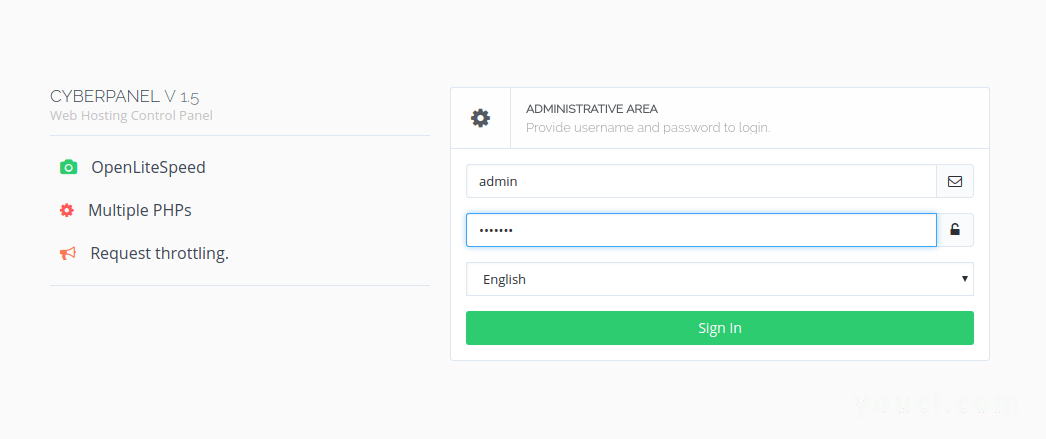
CyberPanel登录
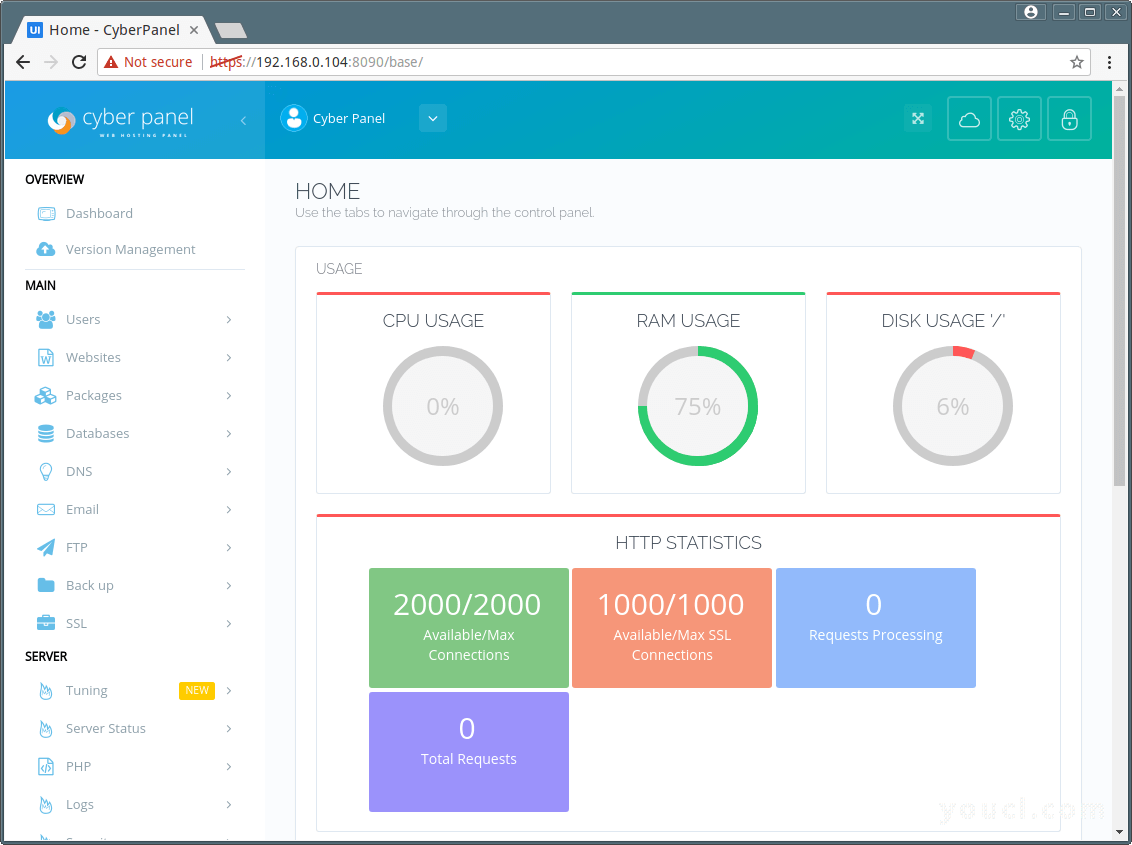
Cyber面板仪表板
第2步:在CyberPanel中安装WordPress
3.要使用LSCache设置WordPress ,首先我们需要创建一个网站,进入主页>网站>创建网站部分,并填写所示的所有细节。
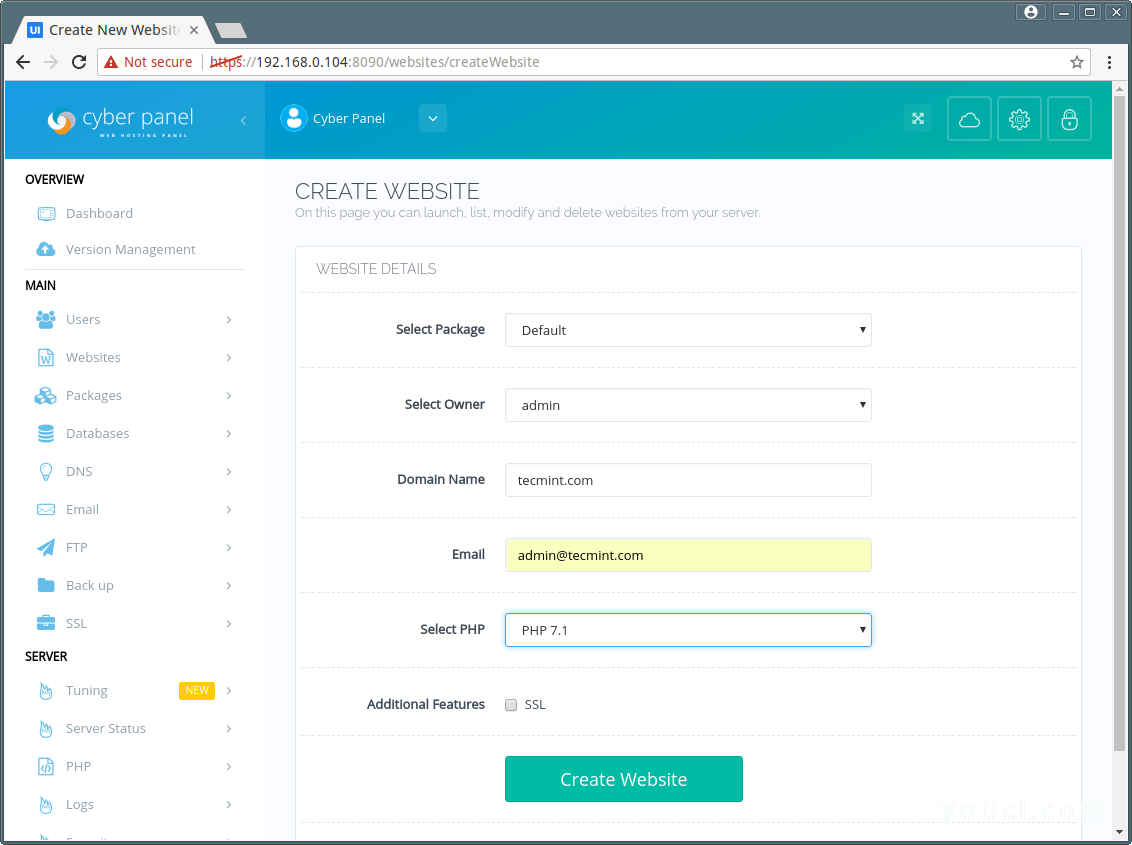
在CyberPanel中创建网站
4.现在进入Main> Websites> List Websites部分,点击Launch图标启动网站面板,这样就可以安装WordPress了。
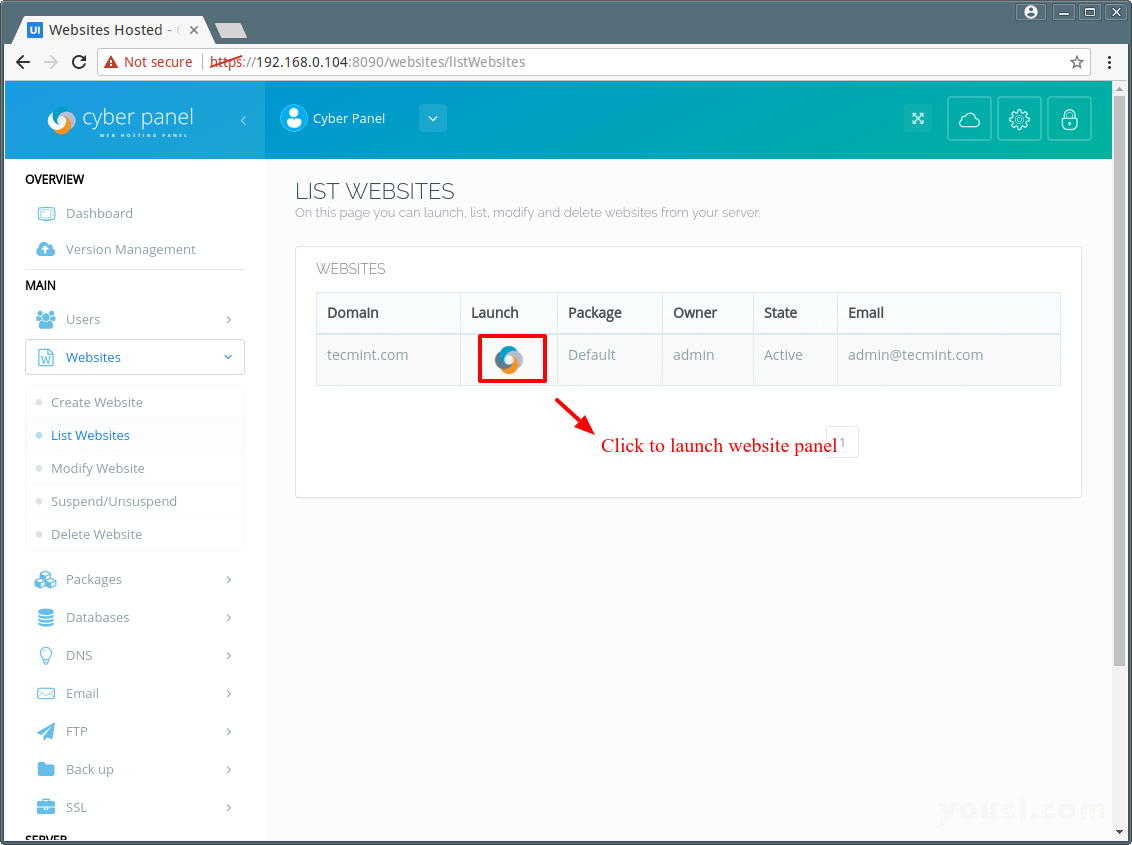
列出网站
一旦网站面板启动,你将在屏幕上有以下选项:
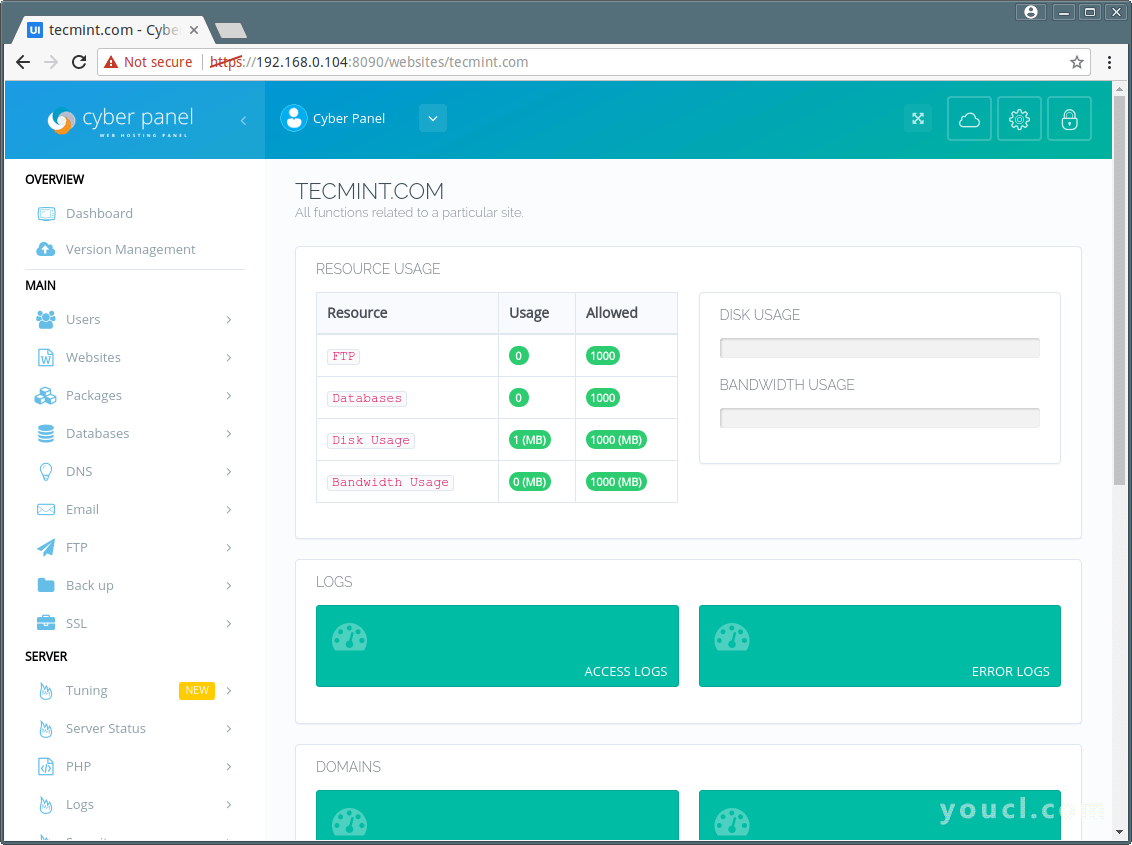
网站信息
5.在此窗口中,打开文件管理器并从public_html文件夹中删除所有内容。 现在向下滚动到底部,你会看到一个标签,它说WordPress的LS缓存 。
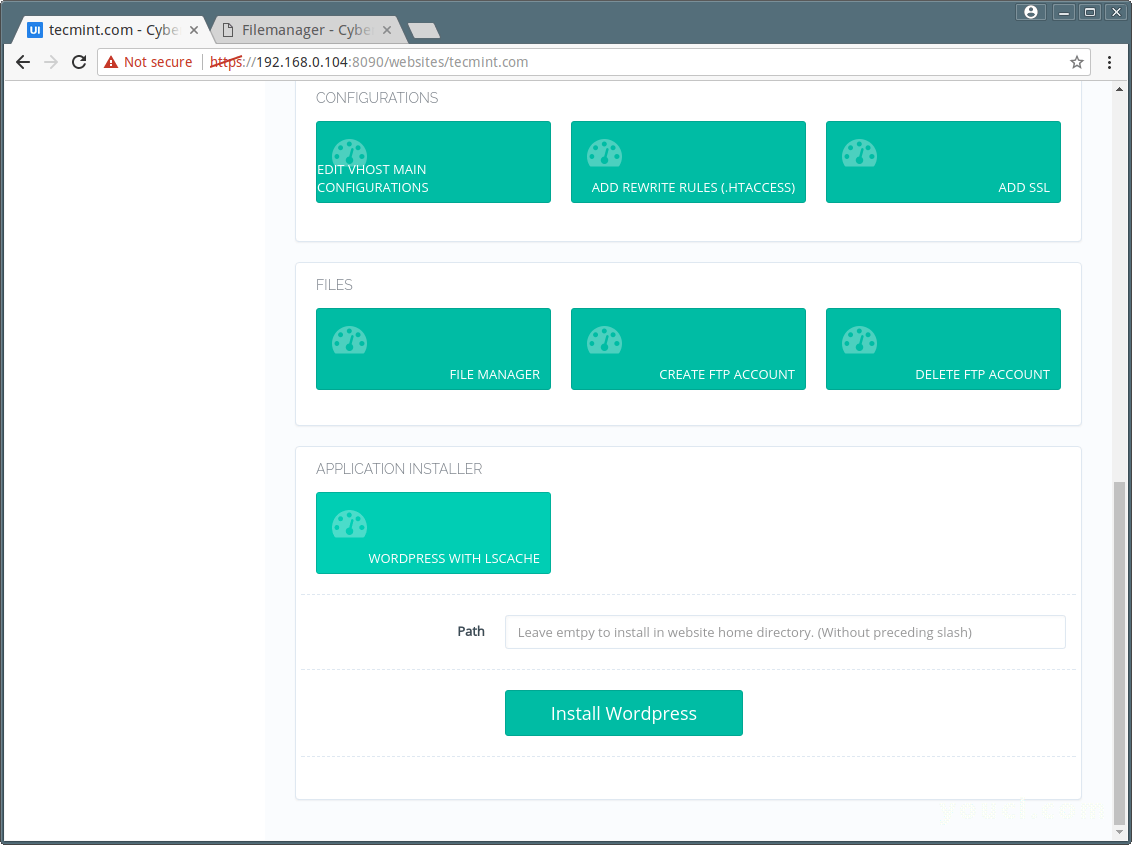
用LSCache安装WordPress
6.在路径框中,如果您希望WordPress安装在网站文档根目录下,请不要输入任何内容。 如果你输入任何路径,它将相对于网站主目录。
例如,如果您输入wordpress ,您的WordPress安装目录将是youcl.com/wordpress 。
7.一旦你点击“ 安装WordPress ”,CyberPanel将下载WordPress和LSCache,创建数据库,并建立一个WordPress网站。 一旦CyberPanel完成安装WordPress,您将需要访问您的网站域来配置您的网站。
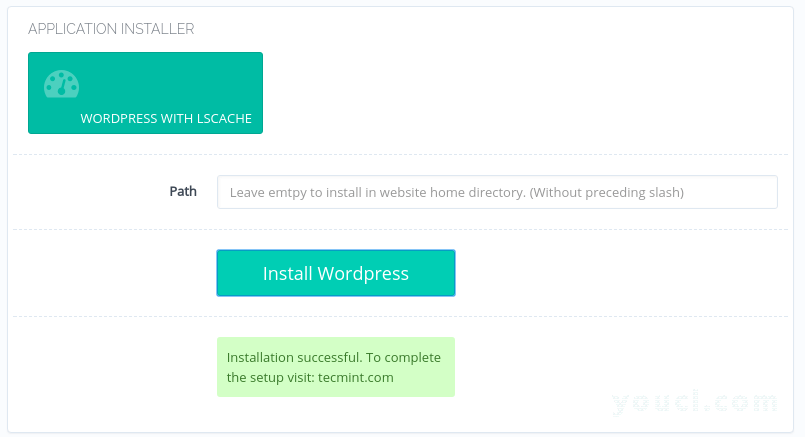
WordPress安装完成
在这个例子中,我们使用了youcl.com ,所以我们将访问这个域来配置我们的网站。 这些是非常基本的设置,您可以按照屏幕上的说明完成配置。
第3步:激活LiteSpeed缓存插件
8.一旦安装了WordPress,您可以登录到仪表板https://youcl.com/wp-admin 。 它会询问您在wordpress配置期间设置的用户名/密码组合。
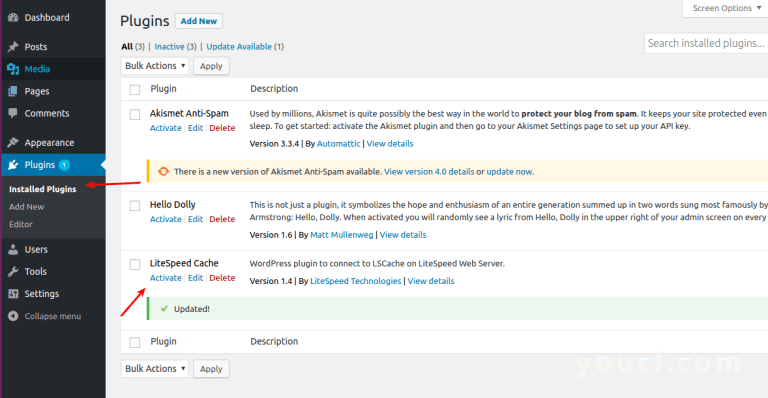
在WordPress上激活LSCache
LSCache插件已经安装完毕,所以你只需要在你的WordPress仪表盘上进入Installed Plugins并激活它。
9.现在通过访问example.com来验证LSCache,并看到您的响应标题看起来像这样。
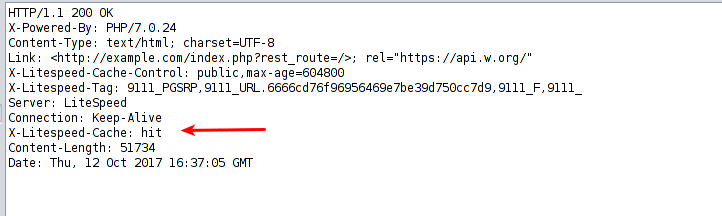
检查LSCache标题
你可以看到这个页面现在是从缓存中提供的,并且请求根本没有到达后端。
第4步:提前使用LiteSpeed缓存选项
- 清除高速缓存 - 如果由于某种原因想要清除高速缓存,可以通过LSCache来完成。 在这个页面上,你有很多方法来清除缓存。
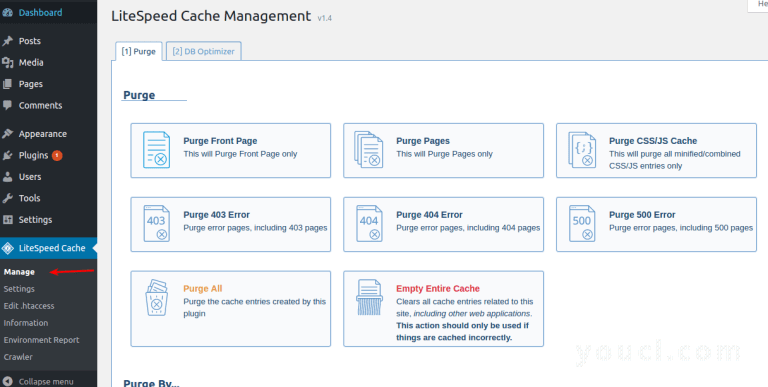
LSCache清除
Minify,Combine和HTTP / 2推送
- 缩小 - 缩小代码时,将删除所有不必要的空白字符,换行符和注释。 这缩小了源代码的大小。
- 组合 - 当一个网站包含多个JavaScript(或CSS)文件时,这些文件可以合并为一个。 这减少了浏览器发出的请求数量,如果有重复的代码,它将被删除。
- HTTP / 2推送 - 该功能允许服务器预测浏览器的需求并对其执行操作。 举一个例子:当服务index.html时 ,HTTP / 2可以合理地假定浏览器也想要包含的CSS和JS文件,并且也会推送它们,而不会被询问。
上述所有措施都使OpenLiteSpeed能够更快速地提供内容。 这些设置可以在Optimize选项卡下的LiteSpeed Cache设置页面中找到,默认情况下它们都是禁用的。 按下您要启用的每个设置旁边的ON按钮。
可以排除一些CSS,JS和HTML被缩小或组合。 在相应的框中输入这些资源的URL,每行一个,将其排除。
第5步:更改默认的PHP和安装扩展
10.如果出于某种原因需要更改WordPress网站的PHP版本,可以通过CyberPanel进行:

更改PHP版本
11.一些额外的WordPress插件可能会要求您安装额外的PHP扩展,或者您可能需要将Redis添加到WordPress。 您可以从服务器> PHP>安装扩展选项卡通过CyberPanel安装缺少的扩展。
首先从下拉列表中选择您要安装扩展名的PHP版本。 在搜索框中输入扩展名,最后点击安装安装缺少的扩展名。
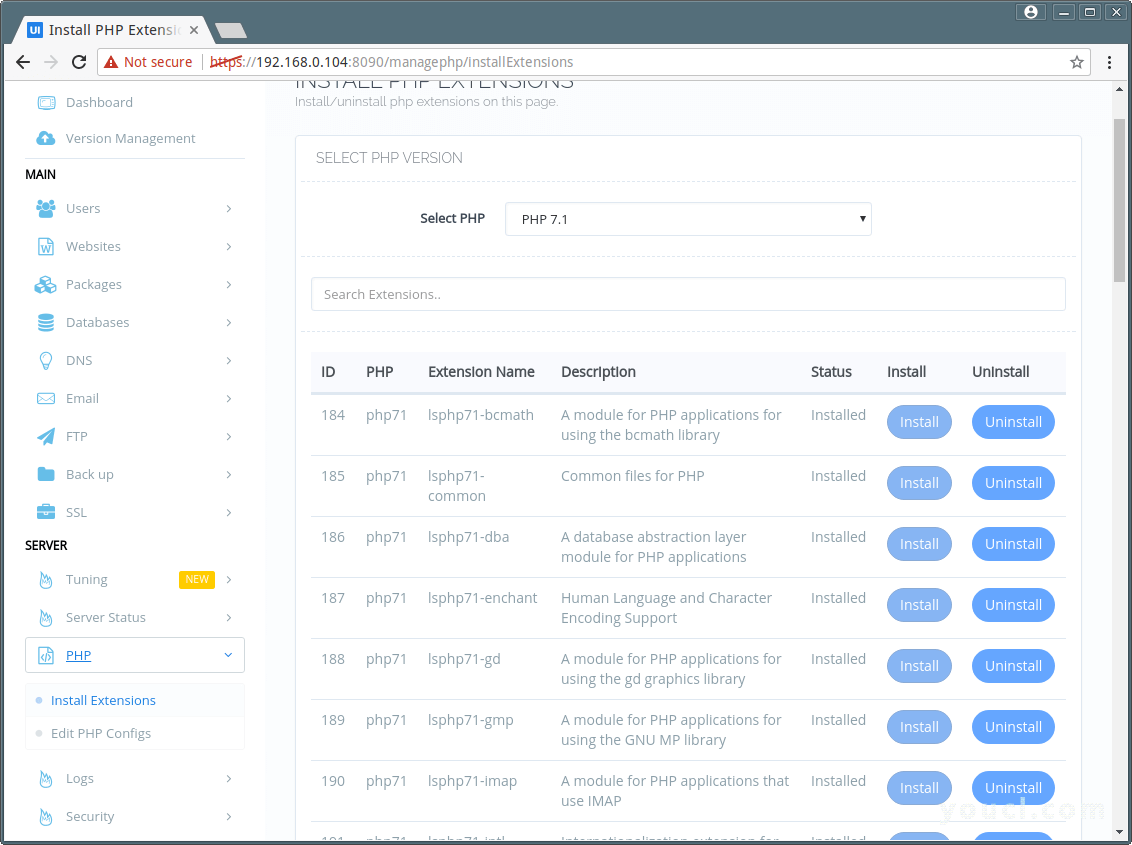
安装PHP扩展
有关更多信息,请阅读CyberPanel和OpenLiteSpeed文档。








